cocos2d, pygame, pyglet のインストール,サンプルプログラムの実行(ゲームエンジン)(Python を使用)(Windows 上)
Windows での,cocos2d, pygame, pyglet のインストール手順を説明する. cocos2d は、 2次元のゲーム,グラフィックス,対話型のアプリケーションを作ることができるフレームワーク. Windows, OS X, Linux で動く.
前準備
Python 3.12 のインストール
インストール済みの場合は実行不要。
管理者権限でコマンドプロンプトを起動(手順:Windowsキーまたはスタートメニュー > cmd と入力 > 右クリック > 「管理者として実行」)し、以下を実行する。管理者権限は、wingetの--scope machineオプションでシステム全体にソフトウェアをインストールするために必要である。
REM Python 3.12 をシステム領域にインストール
winget install --scope machine --id Python.Python.3.12 -e --silent --accept-source-agreements --accept-package-agreements
REM Python のパス設定
set "PYTHON_PATH=C:\Program Files\Python312"
set "PYTHON_SCRIPTS_PATH=C:\Program Files\Python312\Scripts"
if exist "%PYTHON_PATH%" setx PYTHON_PATH "%PYTHON_PATH%" /M >nul
if exist "%PYTHON_SCRIPTS_PATH%" setx PYTHON_SCRIPTS_PATH "%PYTHON_SCRIPTS_PATH%" /M >nul
for /f "skip=2 tokens=2*" %a in ('reg query "HKLM\SYSTEM\CurrentControlSet\Control\Session Manager\Environment" /v Path') do set "SYSTEM_PATH=%b"
echo "%SYSTEM_PATH%" | find /i "%PYTHON_PATH%" >nul
if errorlevel 1 setx PATH "%PYTHON_PATH%;%PYTHON_SCRIPTS_PATH%;%SYSTEM_PATH%" /M >nul【関連する外部ページ】
Python の公式ページ: https://www.python.org/
AI エディタ Windsurf のインストール
Pythonプログラムの編集・実行には、AI エディタの利用を推奨する。ここでは,Windsurfのインストールを説明する。
管理者権限でコマンドプロンプトを起動(手順:Windowsキーまたはスタートメニュー > cmd と入力 > 右クリック > 「管理者として実行」)し、以下を実行して、Windsurfをシステム全体にインストールする。管理者権限は、wingetの--scope machineオプションでシステム全体にソフトウェアをインストールするために必要となる。
winget install --scope machine --id Codeium.Windsurf -e --silent --accept-source-agreements --accept-package-agreements【関連する外部ページ】
Windsurf の公式ページ: https://windsurf.com/
cocos2d, pygame, pyglet のインストール
【関連する外部ページ】 https://docs.cocos2d-x.org/cocos2d-x/v4/en/installation/Windows.html の手順で行う.
- Windows で,管理者権限でコマンドプロンプトを起動(手順:Windowsキーまたはスタートメニュー >
cmdと入力 > 右クリック > 「管理者として実行」)。 - 使用する Python のバージョンの確認
python --version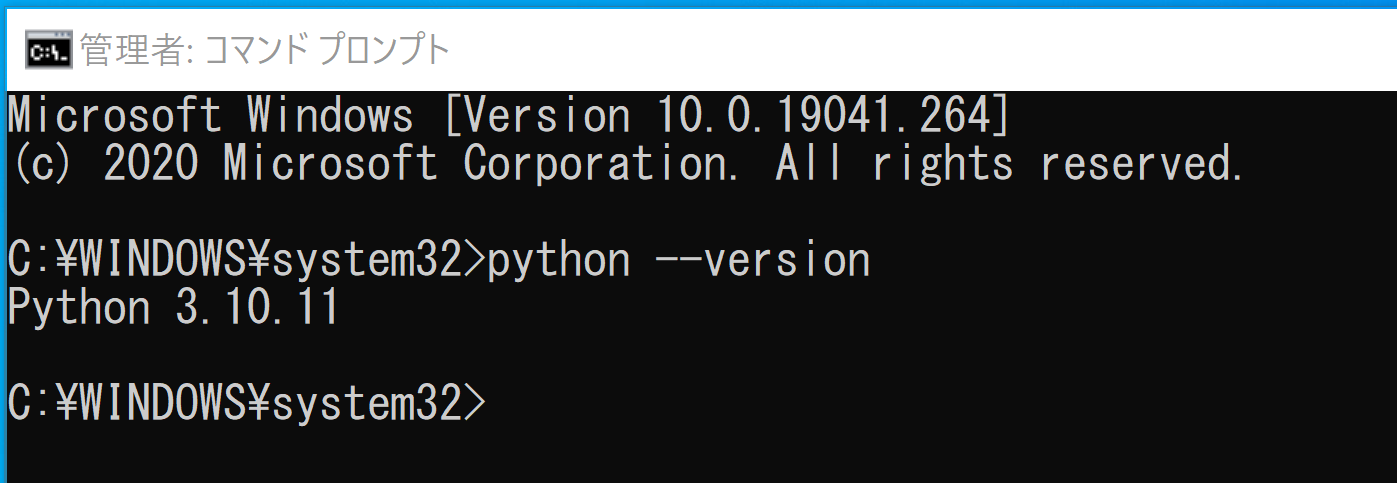
- パッケージのインストール
python -m pip install -U six msgpack pyglet pygame cocos2d - インストール結果の確認
エラーメッセージが出ていないことを確認する
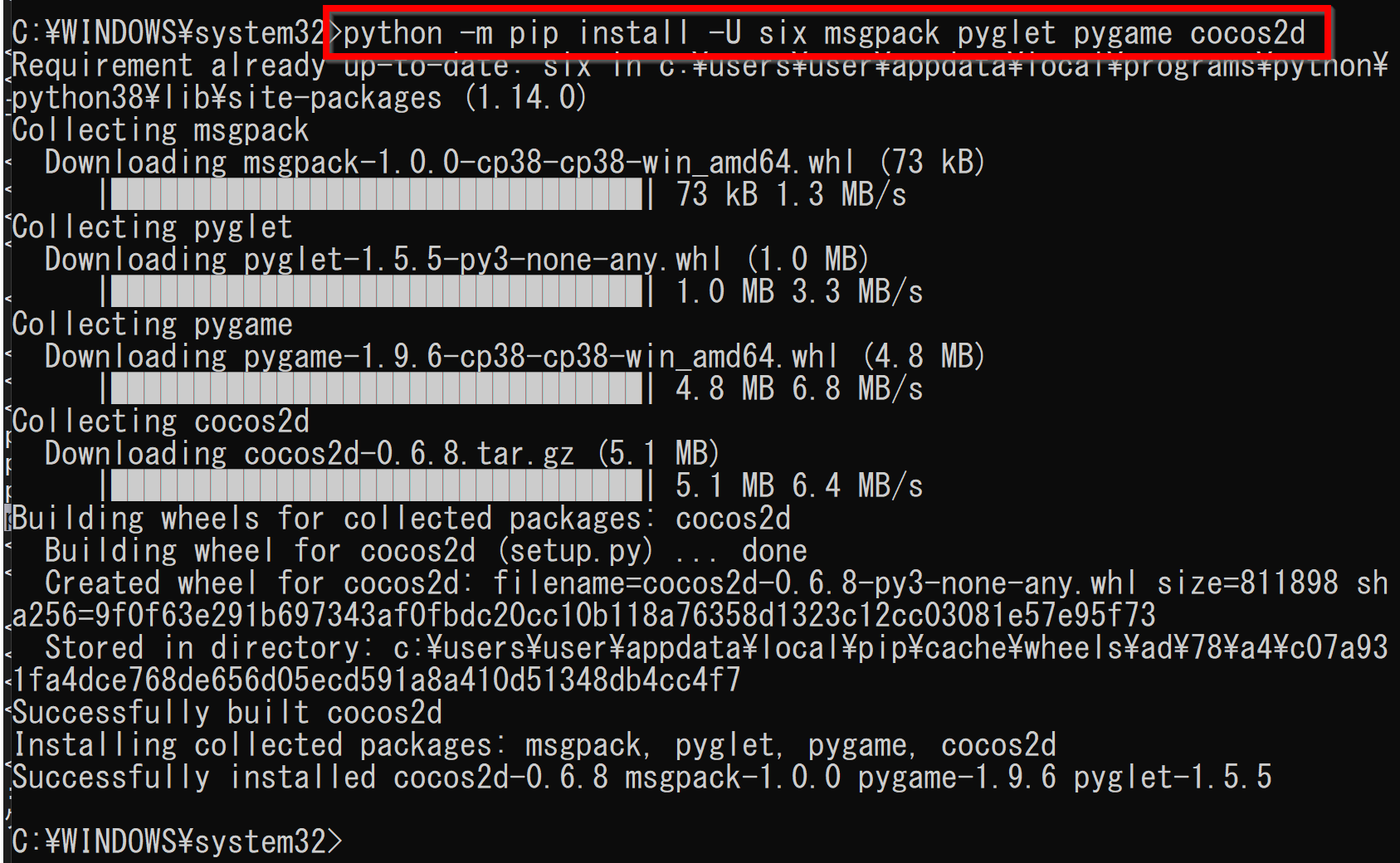
- インストールされたパッケージのバージョンの確認
python -m pip show pyglet python -m pip show six python -m pip show pygame python -m pip show cocos2d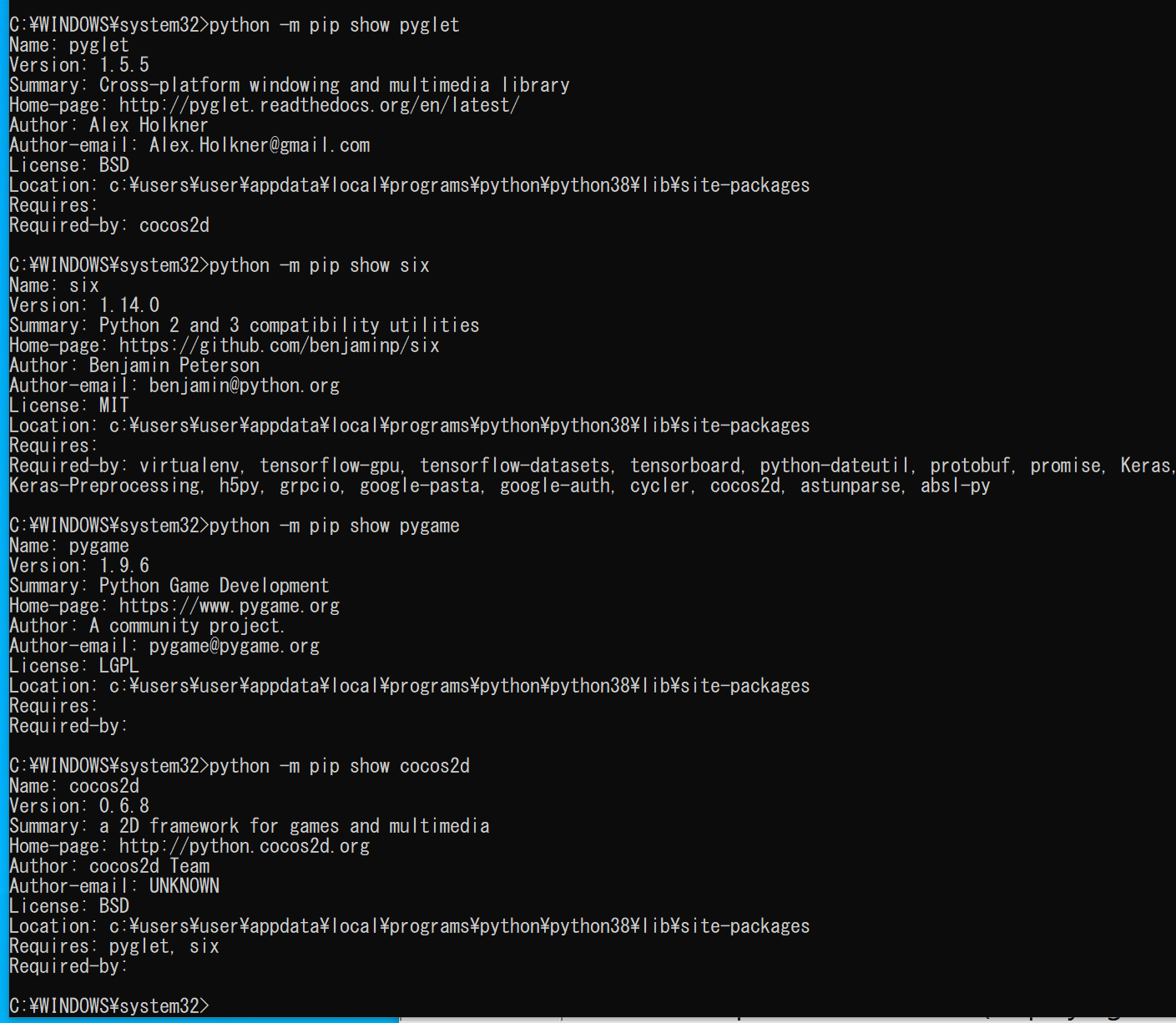
サンプルプログラムの実行
- 試しに、https://github.com/liamrahav/cocos2d-python-tutorials/blob/master/basics/start.py で公開されているサンプルプログラムを動かしてみる.
- Python プログラムの実行
Python プログラムの実行
- Windows では python (Python ランチャーは py)
- Ubuntu では python3
Python 開発環境(Jupyter Qt Console, Jupyter ノートブック (Jupyter Notebook), Jupyter Lab, Nteract, Spyder, PyCharm, PyScripterなど)も便利である.
Python のまとめ: 別ページ »にまとめ
pythonimport cocos from cocos.text import Label from cocos import scene from cocos.layer import Layer from cocos.director import director class HelloWorld(Layer): def __init__(self): super(HelloWorld, self).__init__() hello_world_label = Label( "Hello World!", font_name = "Times New Roman", font_size = 32, anchor_x = 'center', anchor_y = 'center' ) hello_world_label.position = 320, 240 self.add(hello_world_label) director.init() director.run( scene.Scene( HelloWorld() ) )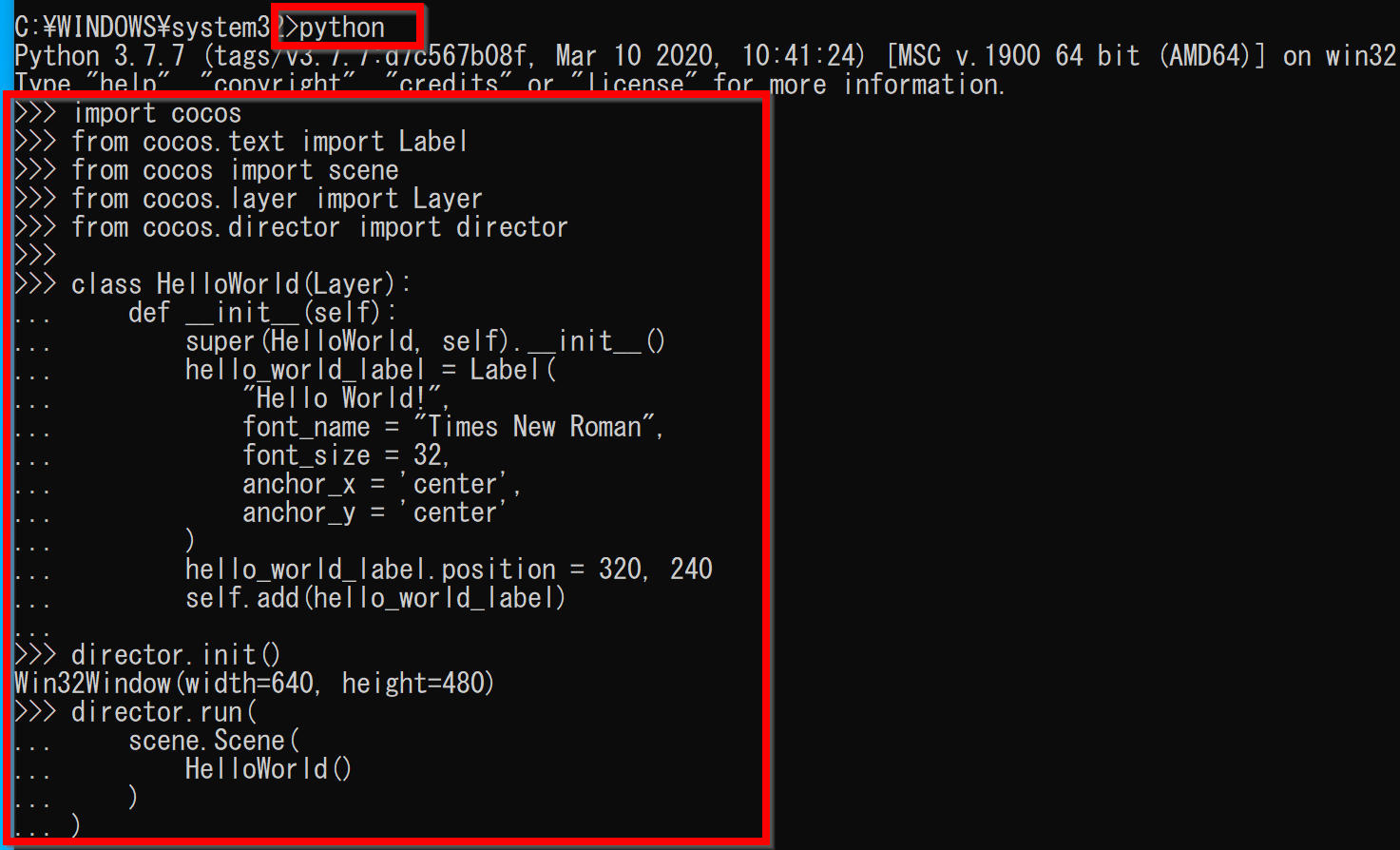
- 新しい画面が出て、「Hello World!」と表示されるので確認する.
確認したら,右上の「x」をクリックして消す.
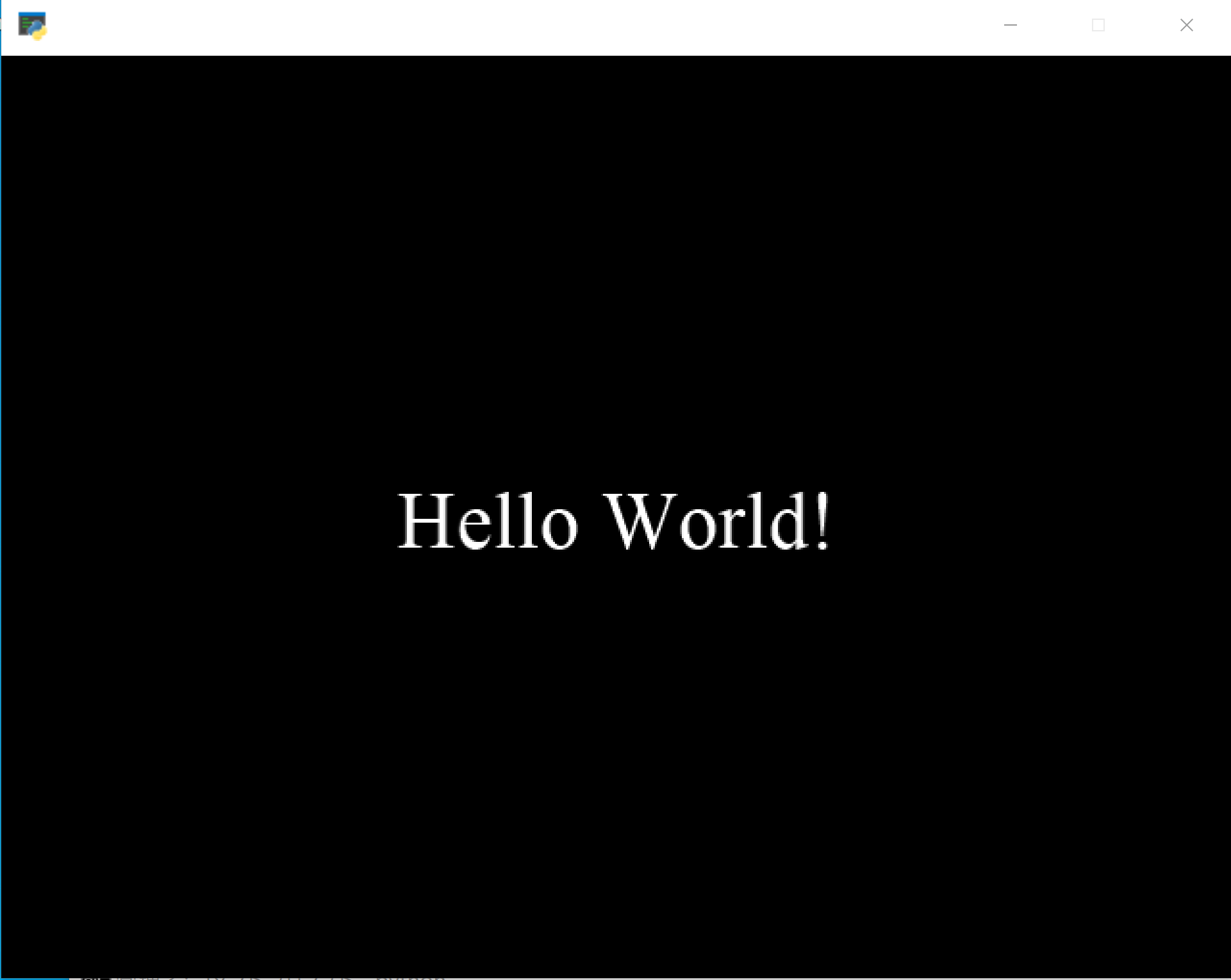
![[kaneko lab.]](https://www.kkaneko.jp/info/logo_png.png)